需要使用翻译功能请到禅道官网—插件里下载。
禅道插件下载地址:
禅道11.6版本开始新增了翻译功能模块。
可以根据自己的使用需要,把禅道的各个功能模块语言翻译成自己需要的语言。
可以选择哪一种已翻译完成的语言作为翻译模板,翻译完成后,可以对翻译进行审校。
还可以把翻译的语言文件导出,导出的翻译语言模块里会记录翻译者、审校者、最后审校时间等信息。
备注:
翻译功能因为安全因素考虑,目前只能在 http://127.0.0.1:端口号 访问禅道时,才能正常访问和使用。(超级管理员登录禅道操作)
关于使用的说明:
下面我们简单介绍一下翻译功能的基本使用。
一、翻译的首页
你可以到后台—翻译里查看到所有的语言条目数,已翻译完成的语言,包含内置的语言和当前正在翻译的语言。
以及正在翻译的语言的完成情况,已翻译完成的语言会显示在左侧已完成的语言里,还可以继续翻译和导出。
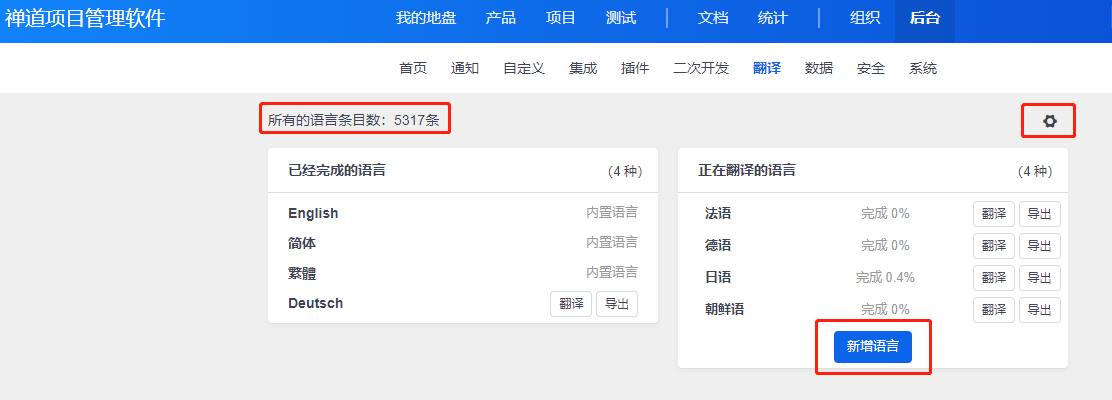
点击右上角的设置按钮,可以设置翻译是否需要审校。
开启审校时,翻译的列表页会显示:已审校条目数、审校进度和审校的操作按钮。
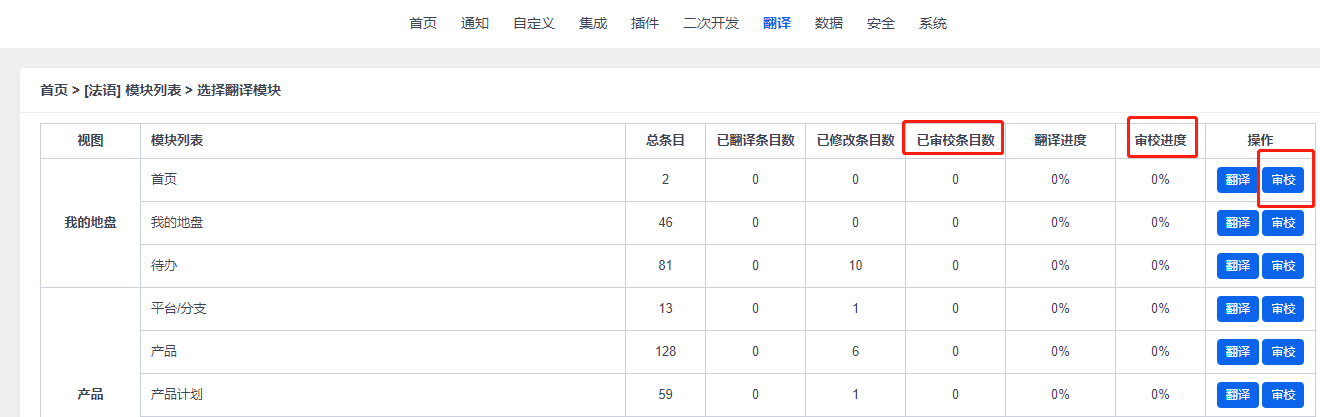
二、添加新的翻译语言
点击翻译首页的新增语言按钮,
新增语言的时候会检查权限,根据提示执行命令后,才可以进入新增新翻译语言的页面。
新增语言的代号,一经填写就不可修改,请慎重填写。代号里包含英文字母的,请务必都填写小写的。
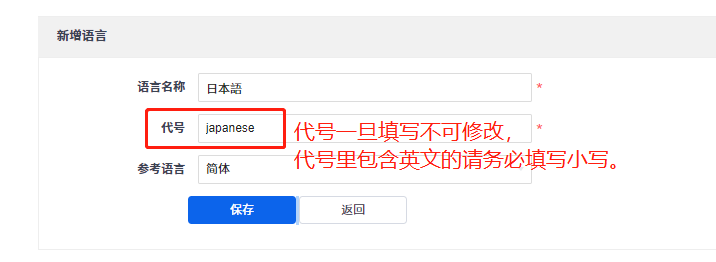
三、翻译新的语言
点击翻译首页正在翻译的语言,后面的翻译按钮,就可以进入翻译模块列表页面。
翻译模块列表页面:
会列出该视图模块下需要翻译的总条目、已翻译条目数、已修改条目数、已审校条目数、翻译进度、审校进度。
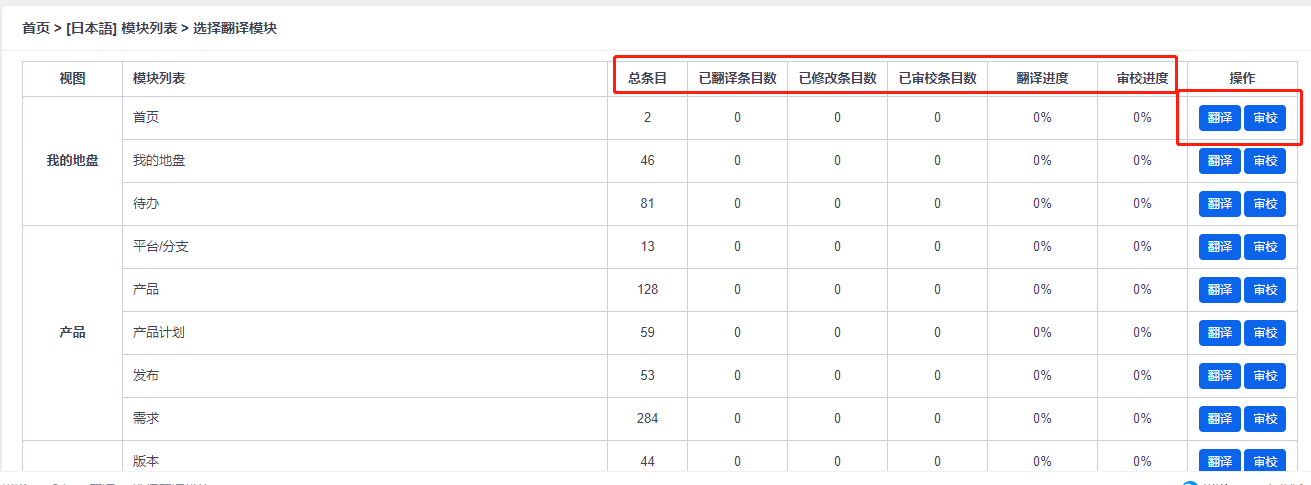
点击页面右侧的操作按钮的 翻译,即可进入翻译页面:
右上角可以根据使用习惯,切换显示方式。默认是左右显示的方式。
翻译后,保存。保存是会验证身份,根据提示创建OK文件即可。
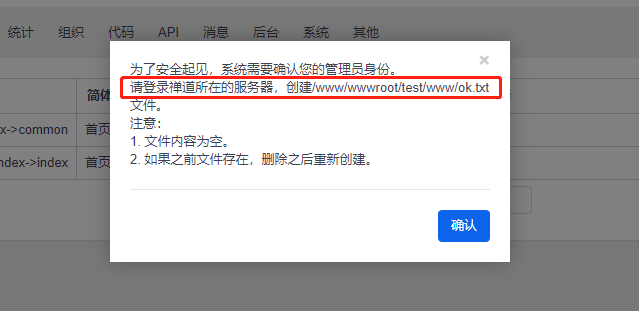
保存成功后,该条目的状态就由未翻译变成已翻译。
已翻译成功的,在翻译模块首页的显示也是有变化的。
已翻译条目数和翻译进度同步更新显示。
四、审校翻译
翻译产生进度后,就可以进行审校了。
如果设置翻译审校的流程是关闭的,那么就不用进行审校操作了。
点击右侧操作按钮里的 审校按钮,就可以对已翻译的语言条目进行翻译。
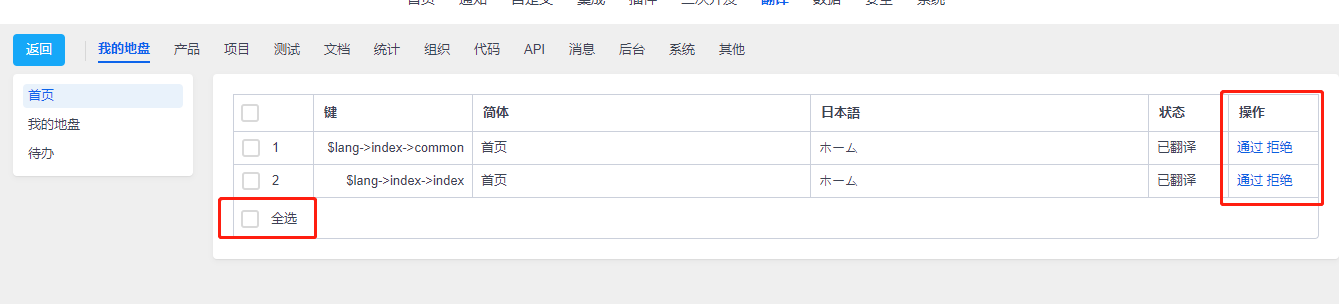 点击右侧操作按钮的通过和拒绝来进行审校。
点击右侧操作按钮的通过和拒绝来进行审校。
也可以通过复选框和全选按钮,来进行批量的审校。
审校完成后:
可以根据审校拒绝的原因,进行重新翻译和提交。

翻译后的新增语言,可以直接切换语言来查看翻译的效果。
已翻译的字段,就能直接显示查看,方便做调整。
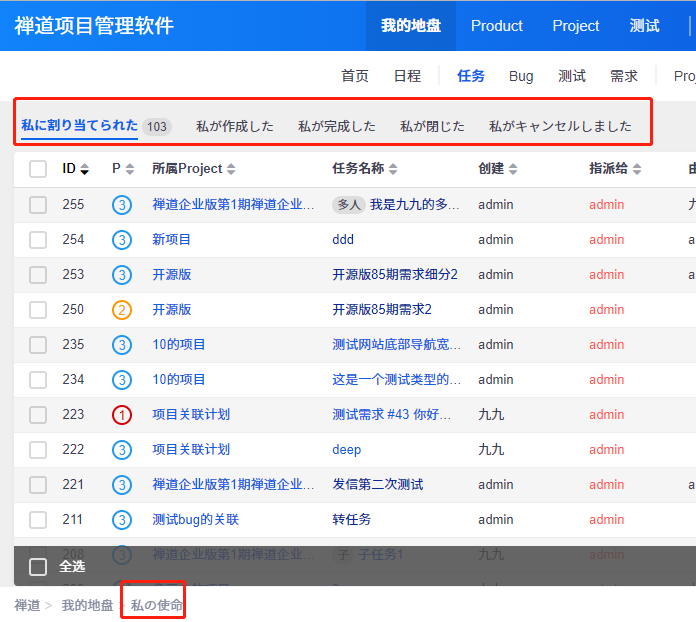
五、翻译的导出
点击翻译首页,对应翻译语言后的导出按钮,可以导出该翻译语言。
输入文件名,点击导出。
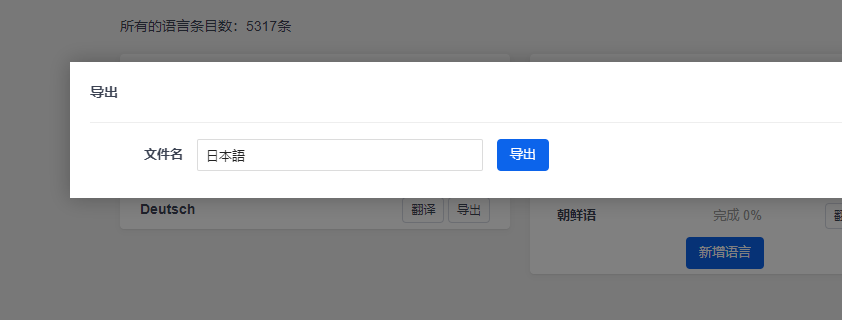
会得到一个.zip格式的压缩包。
解压该文件,找到翻译的模块语言文件。
里面记录着翻译的语言项,翻译者、审校者以及最后的审校时间。
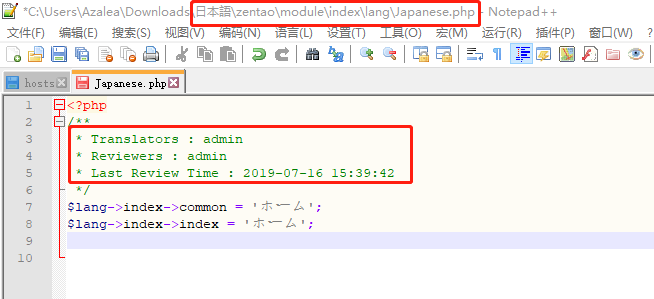
因为出于安全因素考虑,禅道的翻译功能只能在 http://127.0.0.1:端口号 上可以使用。
添加翻译完成后,可以导出,再导入实际使用的禅道环境里,这样大家就可以都使用该语言。
把解压获取到 zentao ,里面有 config 和 module 两个文件夹。
直接复制粘贴到实际使用的禅道环境,对应的目录里。
备注:复制粘贴语言文件前,请先备份好禅道数据。


